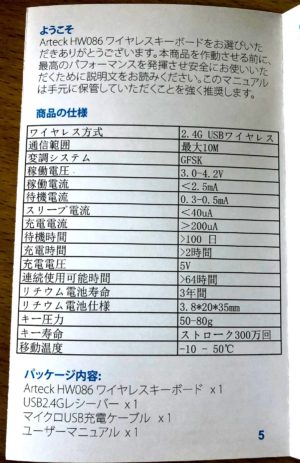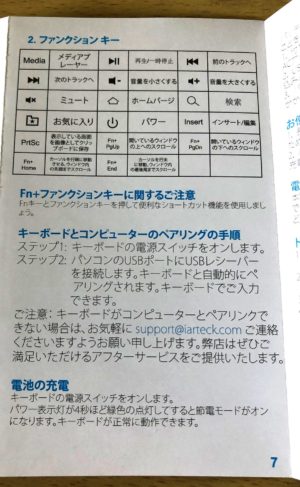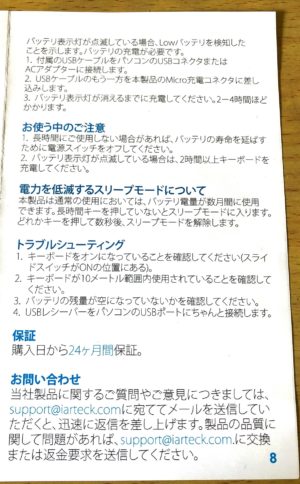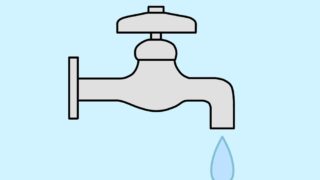こんにちは!せのあにこと世界のアニマルです。
以前、『タイピングが早くなるキーボード』についての記事を書きました。
今まで使っていたキーボードは、スピードを上げるためにはちょっと押しにくかったので
よりスピードを出せるであろう『アイソレーションキーボード』を購入してみました!
今回購入したのはこちらのキーボード↓

Arteck 2.4G ワイヤレスキーボード 無線ステンレススチール 軽量 充電式電池内蔵
お値段も手ごろな一番買いやすいものを選んだのですが、
このお安いキーボードが…ものすごく良い使い心地。
想像以上にオススメなので、
開封&使用感のレビューをしたいと思います!
今まで使っていた無線キーボード
最初に、今まで自分が使用していたキーボードをざっと紹介します。
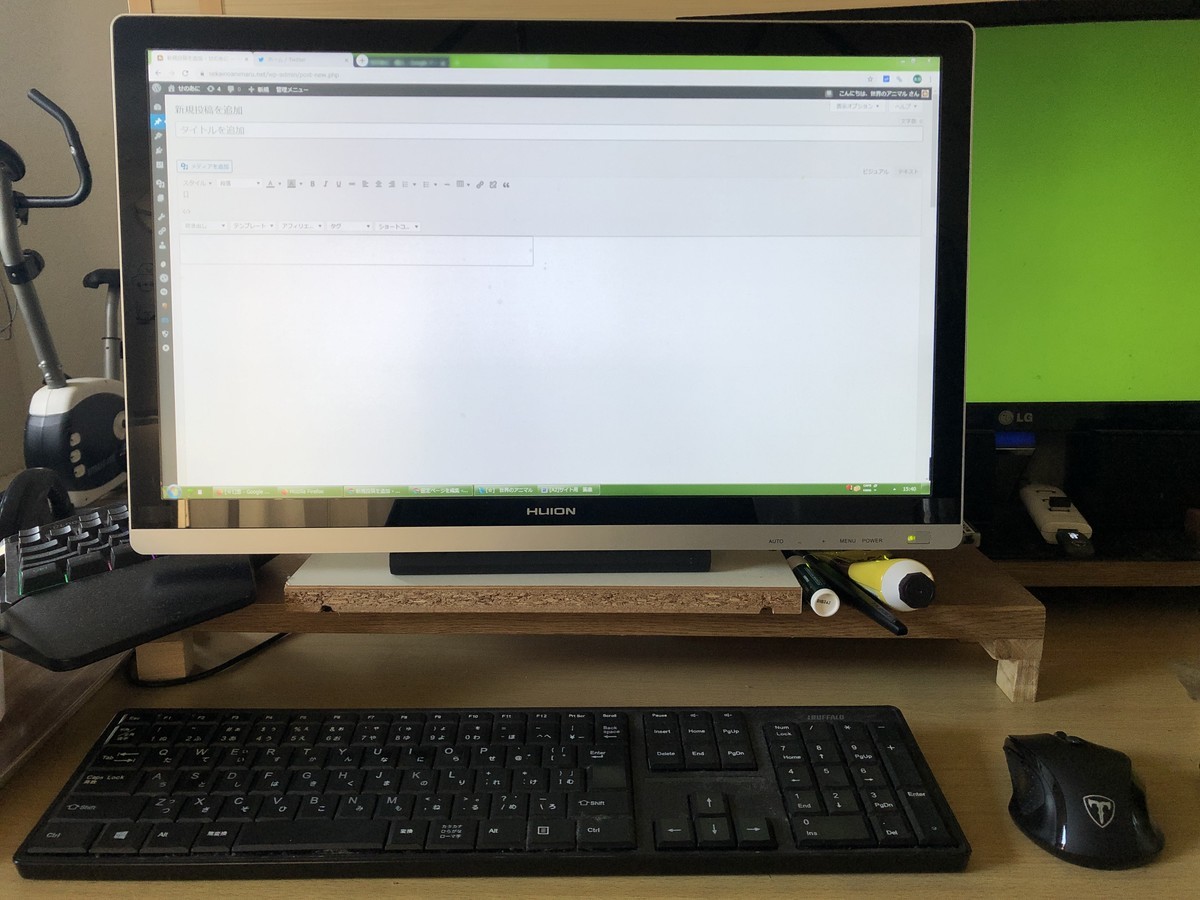
せのあにのデスク
21インチのモニターと同じぐらいの幅がある、
お安い無線キーボード(千円~2千円程)を長らく使っていました。
タイプ的にはキーストロークが浅く、キーピッチが狭いキーボードです。
- タイピングスピードを上げたい!
- かさばらないキーボードが欲しい!
とせのあには思っていたので、コンパクトで手ごろなアイソレーションキーボード『Arteck (アルテック)HW086』を買ってみることにしました!
コンパクト無線キーボード『Arteck HW086』開封!
お値段は3千円ぐらい。
さすがのアマゾン様、注文した次の日に届きました。
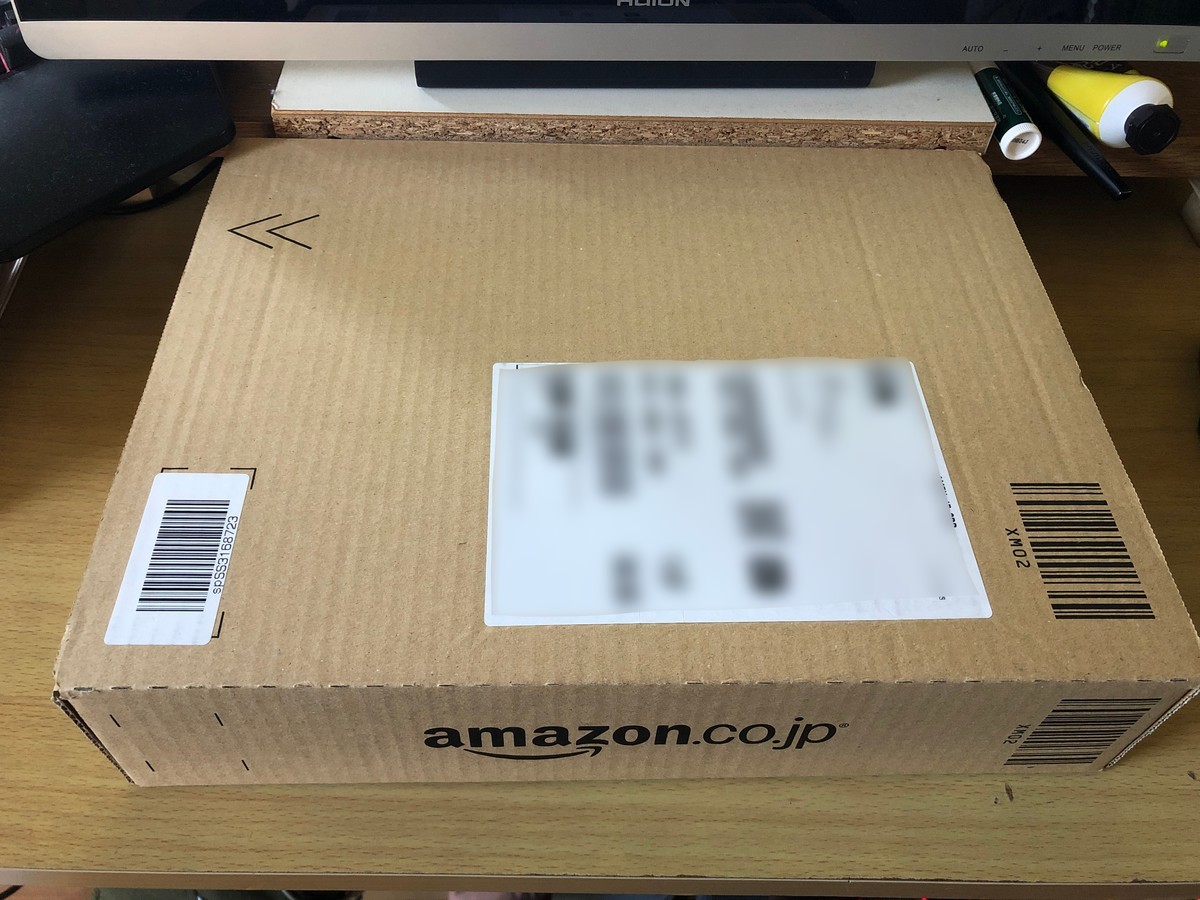
平たいアマゾンのダンボールから出してみると…
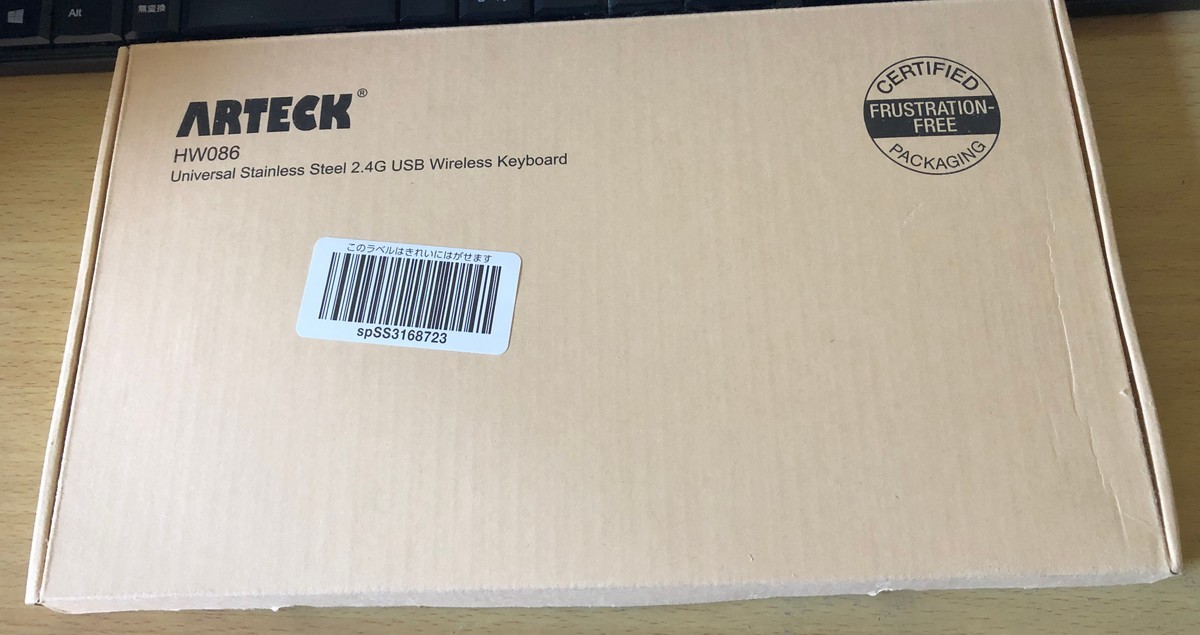
箱の中に箱

ARTECKの箱を開けると、キーボードがお目見えしました!

コンパクト!
キーボードの上にある細長い箱に、付属品が入っていました。
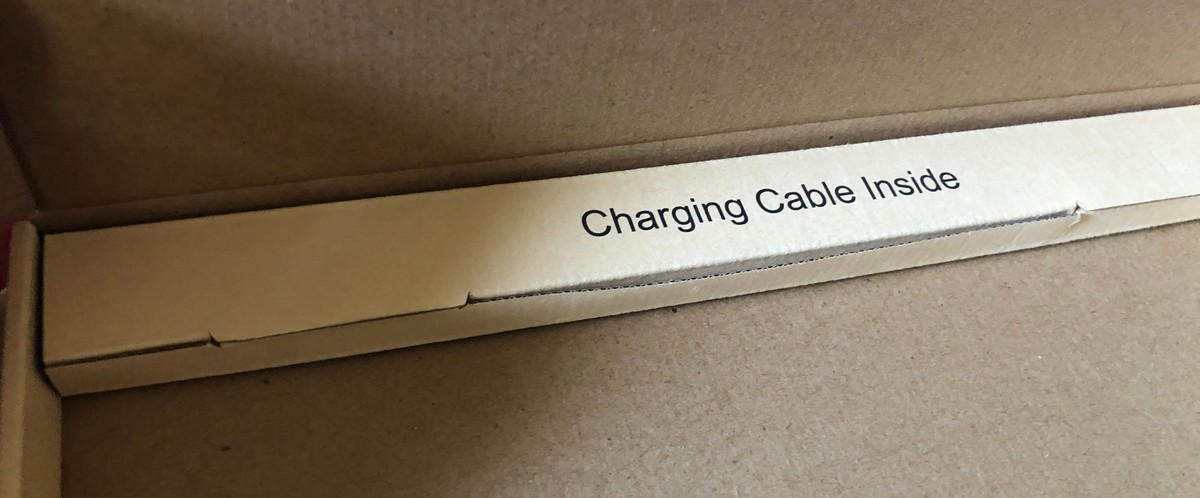

付属品は充電ケーブルと、USBレシーバー。

さっそく、キーボードを袋から出してみると…!

薄い~~!!
『軽量』と書いてあった通り軽いですが、プラスチックのおもちゃみたいな軽さではなく
ちゃんと作業を支えてくれそうなずっしり感(安心感)もあります。
そして驚いたのが、裏面なんですが…


なにこれメタリック……(*´д`)
商品説明によると裏はステンレススチールらしいのですが、これがまたすごい高級感…。
安心感のある重みと裏面の金属感がマッチして、コンパクトなのにとても重厚なキーボードに感じました。
今までのキーボードと並べてみた
ちなみに、今まで使っていたキーボードと大きさを比べてみると…

キーの間隔があいてても、こんなにコンパクトでした!

マウスをいれてもまだ空きがあるぐらい省スペース!
コンパクト無線キーボード『Arteck HW086』説明書
Arteck HW086の説明書はこんな感じです。


じゃばらに折ってあり、安心の日本語対応。
【商品の仕様】(クリックで拡大表示)
【キーボードの使い方】
【ファンクションキー・ペアリングの手順】
【充電・スリープモードについて】
説明書にしたがって、まずは充電をしてみました。
スイッチは裏面の左上
スイッチをオンにして、充電ケーブルをさしこみます。

緑のランプと赤いランプが点灯!
説明書の通り数時間充電をして使ってみると、問題なく使えました(*´д`)
日本語配列ではないので注意!
この記事で紹介している『Arteck HW086』は『日本語配列』ではなく『英語配列』なので、少しキーの配列が違います。
日本語配列が良い方は、商品説明に『日本語配列』や『JIS配列』と書いてあるものを選んでください。
せのあにのように「使ったことないけど『英語配列』を使ってみたい!」という方でも、
PCの設定から簡単に英語配列に変更できるのでご安心下さい。
ローマ字入力ももちろんできます(*´ω`)
『Arteck HW086』を実際に使ってみた
以下、せのあにが実際に使用してみた感想になります。
使い始め当初の感想
使い始めて数日間の感想がこちら。
- ちょっとキーが固く感じる
- タイピング早くなりそうな感じはすごくある←
- 音は結構出る
- コンパクトなタイプを選んだので、机の狭さに合わせて変な体勢でタイピングしなければいけなかったのが改善できた
- 英語配列は『ひらがな切り替え』のキーが無くて焦った
(他にもいろいろ表示がないけどすぐ慣れた) - 最初は違和感はあれども、ストレスなし!
10年以上ずっと日本語配列のキーボードしか使ったことがなかったので、
『ローマ字切り替え』のキーが無いのが本当に違和感大きかったですが、慣れれば全然気にならなくなりました。
数か月使った後の感想
実際に数か月(半年以上)使ったあとの感想がこちら。
- 最初キーが固く感じたのは気のせいだった(
- 本当にタイピングが早くなった
- ミスタイプも減った
- 文章を打つ時も、イラスト制作のショートカットキー用としても、コンパクトなのでとても優秀!
- 充電が異常に長持ちする
- 半年後に以前のキーボードを使ってみたら、キーが固すぎて指が折れるかと思った←
- ローマ字入力に切り替えるのはすぐ慣れるけど、やっぱり日本語配列のキーボードの手軽さにはかなわない
デメリットをかろうじて1つ捻りだしたというぐらい、メリットだらけのキーボードでした。
特に驚いているのが充電の頻度。
アニマルは毎日1万字以上打ちこむぐらい、キーボードを酷使しているのですが…
充電は3か月に1度ぐらいで済んでいます(゚Д゚;)
タイピングテストしてみた
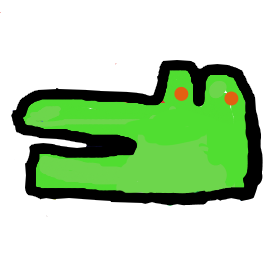
『タイピングが本当に早くなった』って、体感だけじゃないの?
と思われるかもしれませんが、
実際にタイピングテストでも、格段に数値が上がりました。
測定に利用させていただいたタイピング測定サイト→『e-typing』
【以前のキーボード】
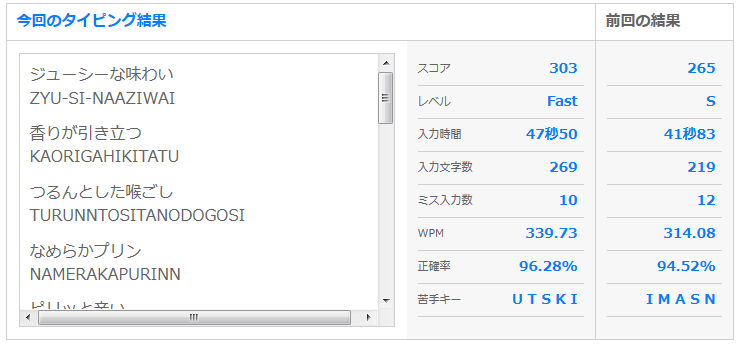
手を抜いたりせず、本気で集中して打ち込んで、平均スコアが300~下回ることも。
対して、キーボードを買い替えてからは…
【アイソレーションキーボード】
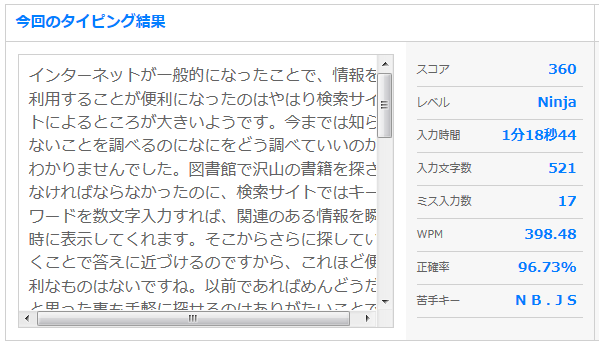
平均スコア350以上をわりと出せるようになりました!
タイピングも早くなり、スペースも広くなって嬉しいことづくめだったので
コンパクトな無線アイソレーションキーボードはものすごくオススメです٩(*´д`)و

レビューを書くのが遅れてしまったので、買ってから半年以上経ってしまったのですが、
半年以上使ったあとでも、やっぱりものすごく良い使い心地!!
気になった方はぜひ1度、使ってみてくださいね(*^^)ノ

読んでいただき、ありがとうございました!